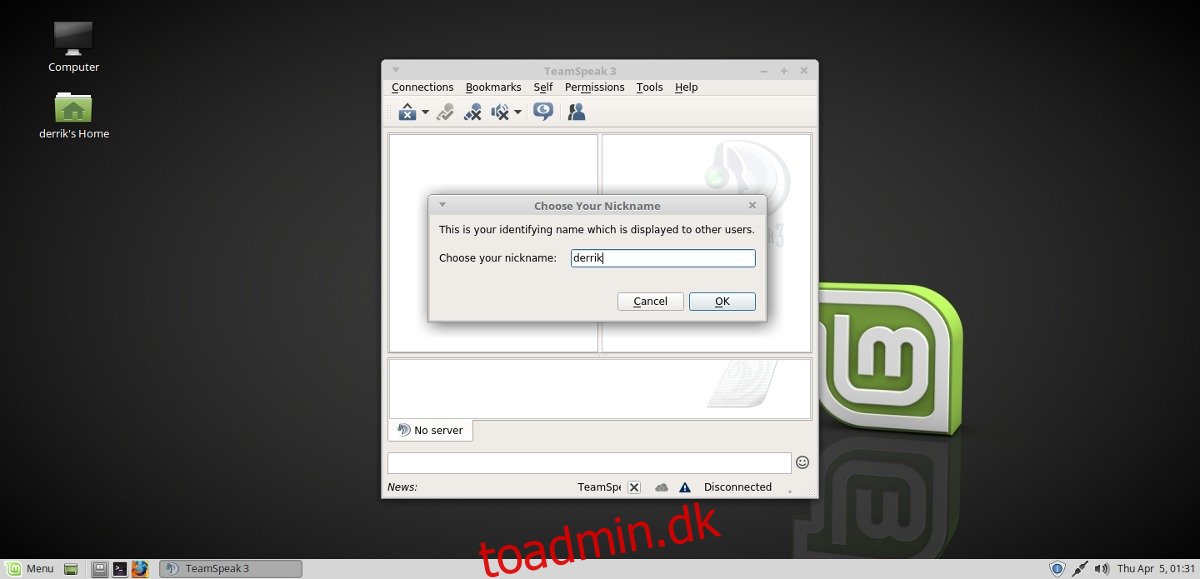TeamSpeak-klienten til Linux kan installeres på mange forskellige måder. Nogle Linux-distributioner har forudkompilerede, installerbare binære pakker, mens andre ikke har. I denne artikel vil vi gennemgå alle de forskellige måder, brugere kan installere denne software på. Ud over at forklare, hvordan man installerer TeamSpeak-klienten på Linux, vil vi også gennemgå, hvordan man forbinder til hostede TeamSpeak-rum.
SPOILER ALERT: Rul ned og se videotutorialen i slutningen af denne artikel.
Bemærk: TeamSpeak-softwaren kræver ikke, at brugere hoster deres stemmeserver. Hvis du ikke er interesseret i at være vært for en, som vi dækker i vores guide, overvej at prøve et af de mange offentlige rum online!
Indholdsfortegnelse
Installer TeamSpeak Client
Følg instruktionerne nedenfor for din respektive Linux-distribution.
Ubuntu
En god måde at installere TeamSpeak-klienten på Ubuntu Linux er at gøre det via en PPA. For at tilføje PPA til dit system skal du åbne en terminal og indtaste følgende kommando:
sudo add-apt-repository ppa:materieller/teamspeak3
Nu hvor PPA’en er i Ubuntu, skal du opdatere dine softwarekilder, så den nye PPA er inkluderet i softwarevalget.
sudo apt update
Nu hvor softwarekilderne er opdaterede, vil du være i stand til at installere den seneste version af TeamSpeak 3-klienten til Ubuntu Linux. Husk, at denne PPA kun understøtter 16.04 – 17.10. Dem, der bruger Ubuntu 18.04, skal vente på, at PPA’en opdateres, eller finde en anden måde at installere på.
sudo apt install teamspeak3-client
Afinstaller klienten ved hjælp af apt.
sudo apt remove teamspeak3-client
Debian
Det er meget besværligt at installere TeamSpeak på Debian, da der ikke er nogen lagre eller endda native Deb-pakker, som brugere kan downloade. I stedet, hvis du vil have en installerbar TeamSpeak 3-klient, skal du selv bygge pakken. For at starte byggeprocessen skal du åbne en terminal og installere Git-værktøjet.
sudo apt-get install git
Brug git, tag den seneste kode til TeamSpeak 3-klientpakkebyggeren:
git clone https://github.com/Dh0mp5eur/TeamSpeak3-Client.git
CD ind i den nyligt klonede git-mappe, og kør byggeværktøjet for at generere en ny pakke.
cd TeamSpeak3-Client sh package.sh
Package.sh vil bygge både en 64bit og 32bit DEB-pakke til Debian. I øjeblikket fungerer pakken perfekt med Debian Stable (Stretch) og nyere. For at installere pakken på din Debian-pc skal du åbne filhåndteringen og navigere til TeamSpeak3-Client. Dobbeltklik på DEB-pakken, og snart åbnes den i GDebi-pakkeinstallationsværktøjet. Klik på “install” for at starte installationen.
Alternativt kan du bruge kommandoen dpkg i terminalen:
sudo dpkg -i teamspeak3-client_amd64.deb
eller
sudo dpkg -i teamspeak3-client_i386.deb
Hver gang en ny version af TeamSpeak 3-klienten frigives, skal du muligvis køre denne byggeproces igen. Sørg for at sikkerhedskopiere disse DEB-pakker til fremtidig brug. Afinstaller TeamSpeak 3-klienten fra Debian med:
sudo apt-get remove teamspeak3-client
Arch Linux
sudo pacman -S teamspeak3
Fedora
Desværre er der ikke en RPM-fil tilgængelig for Fedora-brugere. Da OpenSUSE og Fedora er ret ens, overveje at gå over til OBS og download af den seneste RPM til Leap 42.3. Prøv at installere det, ellers følg TeamSpeak3 binære instruktioner nedenfor.
OpenSUSE
Som nævnt i Fedora instruktionerne, OpenSUSE har en indbygget TeamSpeak 3-klientpakke tilgængelig i OBS. Kun én distribution har dog understøttelse, så hvis du ikke bruger OpenSUSE Leap 42.3, er du uheldig. For at installere denne pakke, følg linket i dette afsnit. På siden skal du se efter “vis fællesskabspakker” og klikke på den. Derfra skal du finde “1 Klik Installer” og vælge det. Ved at vælge “1 Klik Installer” åbner YaST og fører dig gennem installationsprocessen.
Binære instruktioner
Langt de fleste Linux-brugere, der ønsker at bruge TeamSpeak3, bliver nødt til at downloade en RUN-fil for at bruge den. For at få filen, gå til den officielle hjemmeside, rul ned og se efter Linux. Start download derfra. Når overførslen er færdig, skal du åbne et terminalvindue og bruge CD-kommandoen til at flytte terminalen til ~/Downloads.
cd ~/Downloads
Opdater tilladelserne for den binære fil ved hjælp af chmod.
sudo chmod +x *.run
Start installationsprocessen med:
sh *.run
Læs instruktionerne i terminalen, og følg trinene for at installere softwaren på din pc. Når TeamSpeak3 er på din Linux-pc, skal du lukke terminalvinduet.
Tilmeld dig TeamSpeak Room
Når du åbner Teamspeak på din pc, skal du logge ind på din konto. Indtast dine brugeroplysninger (eller klik på “Opret konto”). Det er også muligt at klikke på “fortsæt uden at oprette en konto.”
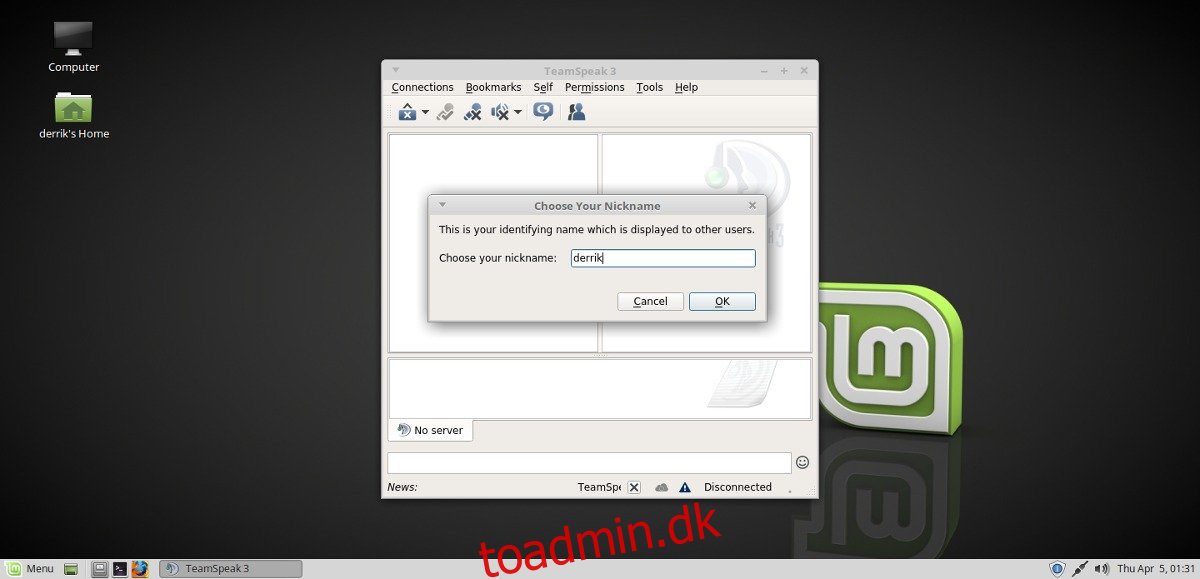
Når alle oplysningerne er udfyldt, skal du klikke på menuen “Forbindelser”. Inden i forbindelsesmenuen skal du udfylde serveradressen og serveradgangskoden. Du skal også indtaste et kaldenavn under “Kaldenavn” i vinduet.
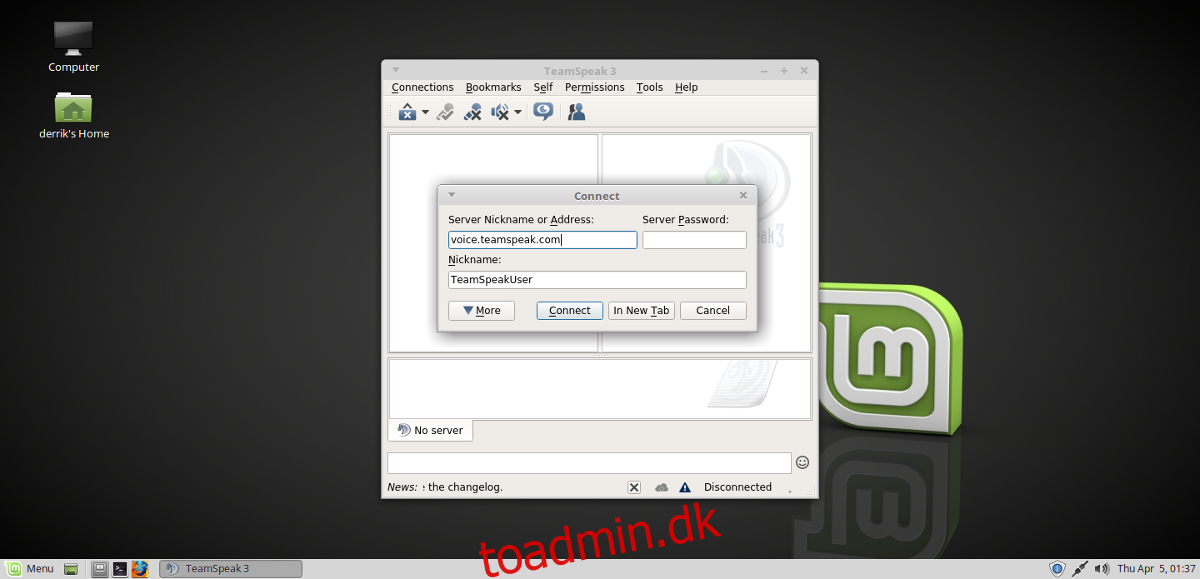
For at oprette forbindelse til offentlige servere skal du klikke på URL’en i starten af dette indlæg og finde en server. Alternativt kan du klikke på “Connections” i TeamSpeak-klienten og derefter klikke på “Server List”. Valg af serverliste vil udskrive en enorm liste over offentligt tilgængelige TeamSpeak-servere at oprette forbindelse til.
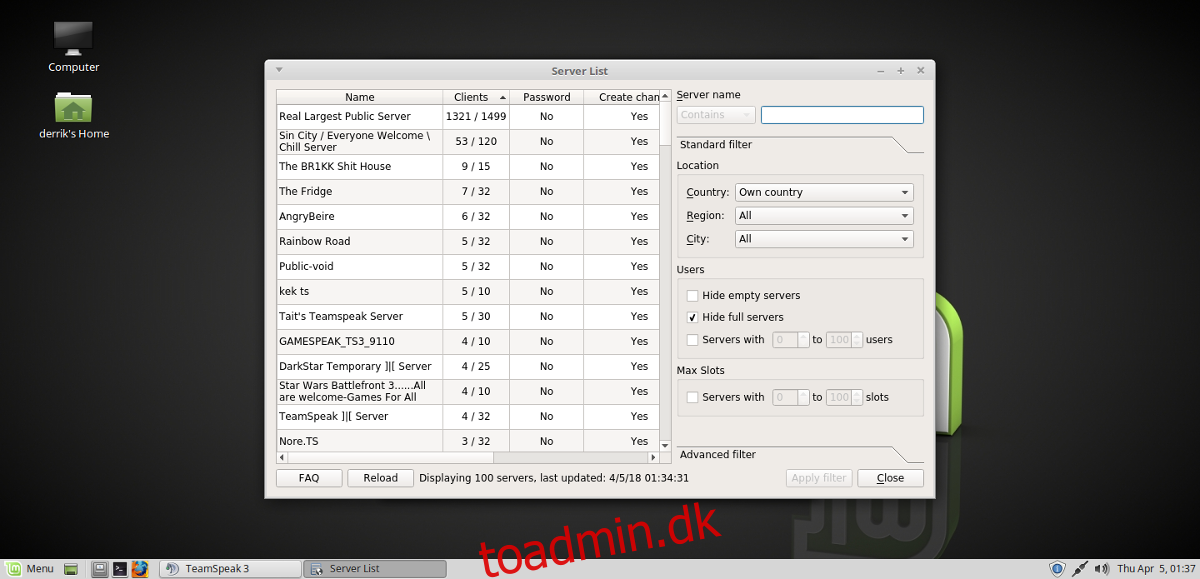
Få adgang til ethvert rum ved at højreklikke og derefter vælge “tilslut”.